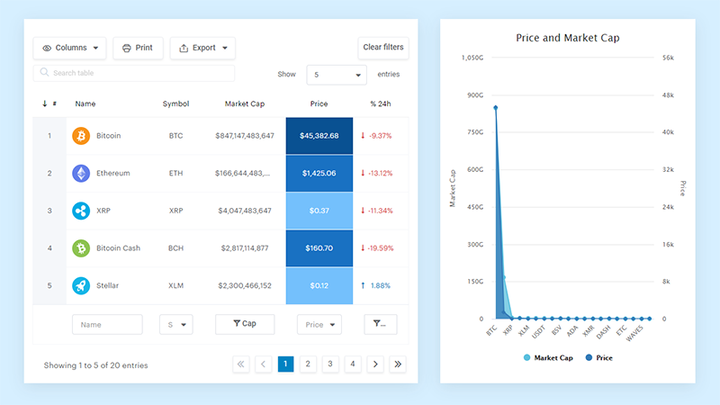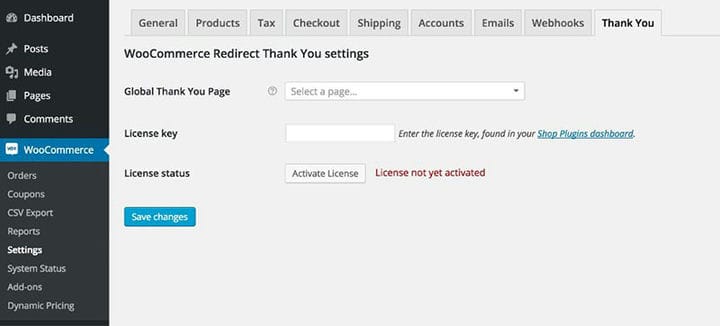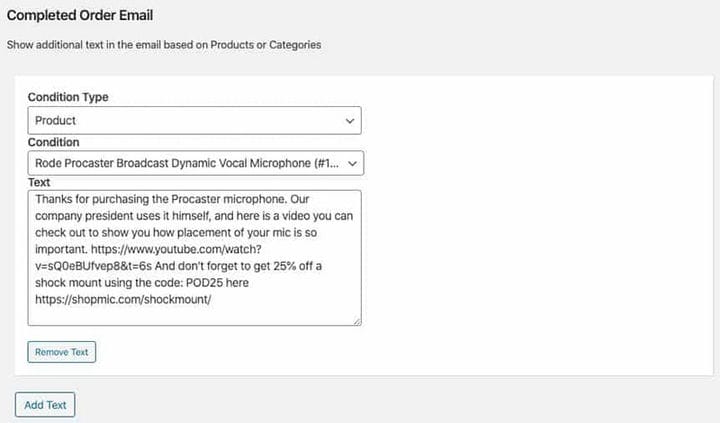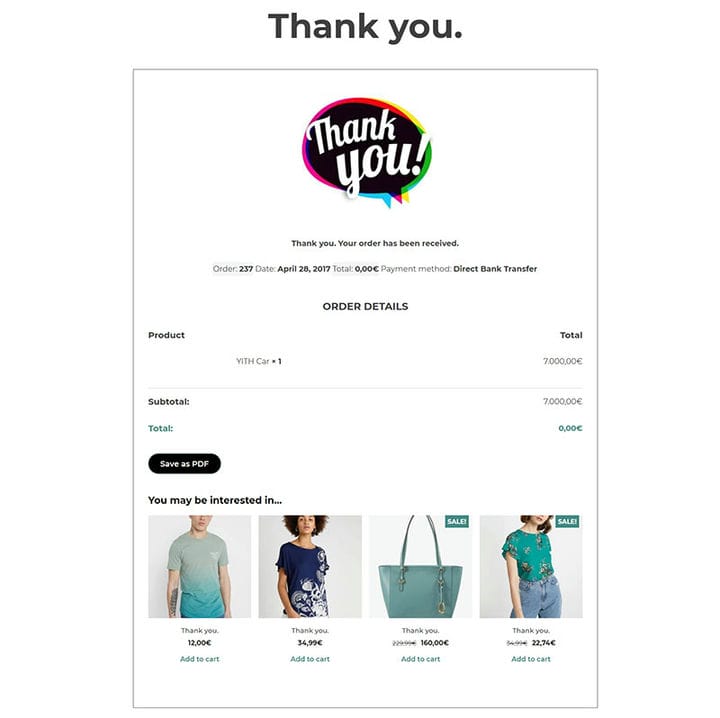Redireccionamiento de WooCommerce después del pago: cómo configurarlo
¿Cómo puede redirigir a los clientes a una hermosa página de "Gracias" personalizada para su producto específico?
Uno de los redireccionamientos de WooCommerce más comunes es después del pago del pago. Por defecto, son redirigidos a una página de ‘Gracias’.
Probablemente, desea que el usuario llegue a una página personalizada una vez que se haya realizado el pedido, donde se puede administrar el servicio y soporte postventa.
Este artículo creado por nuestro equipo en wpDataTables lo guiará sobre cómo implementar la redirección de usuario de WooCommerce a una página personalizada después del pago.
La redirección de WooCommerce después del fragmento de código de pago
El fragmento de código a continuación permite la redirección a una página personalizada después de que el usuario haya completado una compra al usar el complemento de suscripción. Simplemente agregue el fragmento al tema secundario activo function.php y reemplace la URL en la función wo_redirect() a la página adecuada.
Este fragmento se usa con frecuencia cuando los propietarios de sitios web desean mostrar a los clientes una página de bienvenida después del pago. Las páginas de bienvenida son excelentes formas de educar a los clientes, vender un producto y buscar referencias.
Oye, ¿sabías que los datos también pueden ser hermosos?
wpDataTables puede hacerlo de esa manera. Hay una buena razón por la que es el plugin de WordPress n.º 1 para crear tablas y gráficos receptivos.
Un ejemplo real de wpDataTables en la naturaleza
Y es muy fácil hacer algo como esto:
- Usted proporciona los datos de la tabla.
- Configúralo y personalízalo
- Publicarlo en una publicación o página
Y no solo es bonito, sino también práctico. Puede crear tablas grandes con hasta millones de filas, o puede usar filtros y búsquedas avanzados, o puede volverse loco y hacerlo editable.
"Sí, pero me gusta demasiado Excel y no hay nada de eso en los sitios web". Sí, lo hay. Puede usar formato condicional como en Excel o Google Sheets.
¿Te dije que también puedes crear gráficos con tus datos? Y eso es solo una pequeña parte. Hay muchas otras características para ti.
Configuración de una página de agradecimiento de WooCommerce, sobrescribiendo plantillas de WooCommerce
Para redirigir al usuario después de que se haya realizado un pedido, debe usar el enlace de redirección de plantilla y una función de devolución de llamada con la URL de redirección. En un breve resumen, aquí están los pasos necesarios:
En primer lugar, es una buena práctica verificar si el usuario está en la página de pago, en la página del pedido o en la página del pedido recibido antes de crear la redirección personalizada después del pago.
Redirigir a los clientes a una página personalizada automáticamente después de realizar el pedido necesita la función template_redirect().
Agregue el enlace de acción template_redirect, por ejemplo
-? add_action('template_redirect', 'your_callback_function');Cree la función de devolución de llamada a la que hizo referencia en el enlace de redirección de plantilla anterior, teniendo en cuenta que el nombre en la función de devolución de llamada y el enlace deben coincidir.
En la función de devolución de llamada, use la función wp_redirect() para agregar la página a la que desea que se redirija al usuario después de un pago exitoso. Siempre agregue una salida después de la función wp_redirect para evitar problemas de redirección.
Este código se agrega a su archivo functions.php en el tema. Ubique ese archivo y ábralo en el editor para agregar este enlace de acción para la redirección de WooCommerce después del pago.
Guarde los cambios o actualice su tema functions.php o el archivo del complemento y habrá creado con éxito la redirección a la página preferida después del pago de WooCommerce.
Personalización de la página de agradecimiento de WooCommerce con filtros
Comencemos a personalizar la página de agradecimiento de WooCommerce con algunos cambios rápidos en el código.
Cambiar el título de la página de agradecimiento
En lugar de crear una página personalizada de ‘Gracias’, es posible que desee cambiar el título de la página.
Puede agregar el siguiente fragmento con un complemento o en el archivo functions.php del tema.
WooCommerce proporciona la función is_order_received_page() en el archivo includes/wc-conditional-functions.php.
Personaliza el título
Puede mejorar su sitio web personalizando el título de la página "Gracias" para incluir detalles como el nombre del cliente o darle la bienvenida en su idioma nativo.
Puede agregar el siguiente código con un complemento o en functions.php de su tema:
Cambiar el texto antes de la información del pedido
Los filtros disponibles en WooCommerce te permiten cambiar el texto que se muestra en la página de "Gracias". El texto predeterminado que se muestra antes de la información del pedido es “Gracias. Tu orden ha sido recibida.".
Este texto proviene del archivo templates/checkout/thankyou.php. El filtro disponible para cambiar este texto es: woocommerce_thankyou_order_received_text
El código anterior agregará el texto "Le hemos enviado por correo electrónico el recibo de compra". al texto existente.
Si desea sobrescribir el texto por completo, simplemente debe evitar encadenar la variable $str a su variable de mensaje $new_str.
$nuevo = ‘Le hemos enviado por correo electrónico el recibo de compra.’;
Si desea que el cliente descargue un formulario, aquí es cuando se pueden agregar las instrucciones.
No codifico: ¿hay un complemento confiable para eso?
Escribir código es una habilidad, pero estos complementos se pueden usar para lograr el mismo resultado.
Este ejemplo es para el complemento WooCommerce Redirect Thank You.
Instalación del complemento
Después de instalar el complemento WooCommerce Redirect Thank You, puede crear sus páginas de agradecimiento. Es posible que desee configurar una página de agradecimiento general adecuada para el uso global, o puede diseñar páginas para mostrar productos específicos.
Esto permite ventas cruzadas, ventas adicionales, descuentos o cupones, todo lo cual podría promover ventas futuras. En el ejemplo de codificación ‘Gracias’ que se muestra arriba, se implementó una venta adicional con una oferta de cupón utilizando un bloque de WooCommerce.
En el panel de control de WordPress, pase el cursor sobre WooCommerce y haga clic en Configuración, luego seleccione la pestaña ‘Gracias’.
(Opcional) Si desea configurar una página global de "Gracias" a la que se enviará a los clientes al completar el pedido, puede configurar esa página con esta configuración. Esta opción anula la configuración de la página de pedidos completados de WooCommerce.
En el campo de clave de licencia, agregue la clave de licencia enviada en el correo electrónico de confirmación del pedido. Esto activará las notificaciones de nuevas versiones del complemento y permitirá actualizaciones automáticas desde su panel de WordPress.
Otros complementos
YITH Página de agradecimiento personalizada para WooCommerce
Redirección personalizada de Boxy WooCommerce después del pago
Sea creativo con su página de agradecimiento
Controlar el diseño permite la creatividad con su página de "Gracias". Al usar un creador de páginas, puede mejorar la experiencia de su cliente, fortaleciendo las tasas de retención.
Mantenga relevante su página de ‘Gracias’, tal vez incluyendo un video del dueño de la tienda recomendando un producto. Cuando proporciona información atractiva para su cliente, se sentirá motivado a contratar sus servicios en el futuro.
Si disfrutó leyendo este artículo sobre la redirección de WooCommerce después del pago, debe consultar este sobre cómo configurar productos relacionados con WooCommerce.
También escribimos sobre algunos temas relacionados, como cómo configurar el modo de prueba de WooCommerce, el producto agrupado de WooCommerce, el producto variable de WooCommerce, los complementos de citas de WooCommerce, las variaciones de productos de WooCommerce, cómo exportar pedidos de WooCommerce, cómo cambiar la cantidad de productos de WooCommerce por página, WooCommerce oculta la categoría de la página de la tienda y las mejores opciones de productos adicionales de WooCommerce.